
UBC Wiki是一个协作写作的在线平台,任何使用UBC CWL登录的人都可以在这里创建和编辑内容(校园范围的登录)。在UBC维基创建的内容是大家在线查看,可嵌入在像UBC博客等工具。UBC维基使用相同MediaWiki平台即维基百科的权力,其中包括的内容的详细修订跟踪,并使用wiki标记语言的选项。
| 成本 | 免费的 | |
|---|---|---|
| 带宽 | 低需求 | |
| 画布上的集成 | 没有一个 | |
| 隐私 | UBC的维基是FIPPA兼容和数据存储安全在加拿大 | |
| 类似的UBC-Supported工具 | 微软团队和微软OneDrive提供私人文档协作 |
我可以用它做什么?
你可以在你的课程中以多种不同的方式使用UBC Wiki:
- 为小组工作的学生在书面工作上提供协作
- 创建公开的课程内容或文档,你也可以邀请学生参与其中
- 主持开放教育资源,如开放教科书
如何使用UBC维基教师?
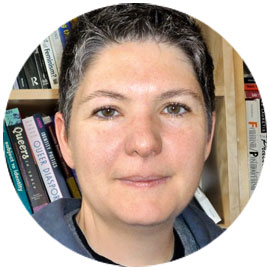 贾尼丝·斯图尔特使用UBC维基所以学生公共知识贡献
贾尼丝·斯图尔特使用UBC维基所以学生公共知识贡献
社会网络数字技术让课堂超出官方知识的界限进步。官方知识文化代表的部分聚集,因为它是在通常不包括被边缘化的群体成员的方式映射。参与式技术,如GRSJ 224维基,使公众认识,教育创新的新形式,和参与公民积极的关系。阅读更多»
 Judy Chan使用UBC的Wiki让教师和学生合作
Judy Chan使用UBC的Wiki让教师和学生合作
朱迪·陈开始使用UBC维基的方式,教师可以在课程内容合作,学生可以互相分享他们的长期项目提供的课程内容。陈教授FNH 200:探索我们的食物,多段混合课程由大陆各地多的导师讲授。阅读更多»
使用UBC维基需要什么?
受支持的web浏览器
在UBC维基运行在Web浏览器,并使用Chrome,边缘,Firefox或Safari浏览器的支持。
UBC CWL(全校登录)
在UBC Wiki是任何人谁拥有互联网连接观看。然而,对内容进行编辑,你和你的学生(或其他参与者)将需要UBC CWL。
提示
- 在UBC维基一切都是由公众开放。wiki是支持开放教学作业的一个很好的平台,但它也为学生提供了在非开放空间提交作业的另一种选择。
- 任何人都可以更改他们的维基用户名以增加隐私。默认情况下,你的维基用户名默认为“姓”。要更改你的维基用户名,联系我们。
创建一个UBC维基的帐号
在您创建或编辑UBC Wiki页面之前,您将需要登录一次来创建帐户。
- 如果您没有UBC CWL,首先按照从UBC IT到的步骤创建一个CWL帐户。
- 去wiki.ubc.ca,单击CWL按钮在右上角,并登录。
- 如果您是第一次登录UBC Wiki,将使用您的CWL信息为您创建UBC Wiki帐户。
提示
- 你可以点击你的用户名编辑您的资料,在您登录后。您可以添加任何您喜欢的细节,例如您的部门、感兴趣的领域或wiki贡献。
创建一个页面在UBC的Wiki
- 去wiki.ubc.ca,单击CWL按钮在右上角,并登录。
- 确定要在哪个名称空间中创建页面。名称空间设置您的内容在wiki中的分类位置。
- 主要:一般的社区面积约大学的各方面的知识共享。请注意,这里的网页不能让他们(即子页)下页。所有其他命名空间可以。
- 位置:“wiki.ubc。ca /页面标题”
- 课程:用于课程内容或活动的区域。
- 位置在wiki:“wiki.ubc.ca/Course:Page标题”
- 文档:用于教育资源、文档、支持指南和其他类似内容的区域。
- 位置:“wiki.ubc。ca /文档:网页标题”
- 沙盒:区域发挥,实验,并使用UBC维基作为个人和协作工作区。
- 位置:“wiki.ubc。ca /沙箱:网页标题”
- 主要:一般的社区面积约大学的各方面的知识共享。请注意,这里的网页不能让他们(即子页)下页。所有其他命名空间可以。
- 请点击创建新页面在UBC维基的侧边栏,并滚动到页面底部。
- 在适当的名称空间框中输入新页面标题,然后单击创建按钮。如果你正在创建一个新的课程页面,它会自动加载课程模板,并说明如何编辑页面将弹出。如果要创建一个正常的网页,你可以开始编辑页面。
提示
- 请避免在页面标题中使用特殊字符,因为这些人物将无法正常工作。
- 一旦您的页面被创建,您可以为它创建子页面,只要你不使用“主”的命名空间。在Web浏览器地址栏,把一个斜杠(“/”)的页面地址后,在标题为子页面,然后按回车。
- 可以使用快捷方式创建新页面通过在web浏览器的地址栏中键入如下:“wiki.ubc.ca/Namespace:Page标题”(例如,“wiki.ubc.ca/Course:Math100”)和按压输入。
编辑wiki页面
- 去wiki.ubc.ca,单击CWL按钮在右上角,并登录。
- 访问您想要编辑的wiki页面。
- 按下编辑选项卡。
- 您可以编辑与可视化编辑器或wikitext的编辑内容。wiki文字(或维基标记语言)就像是HTML的简化版本,而可视化编辑器就像是你在Microsoft Word中使用的在线富文本编辑器。
- 进行编辑,然后单击保存更改。
- 如果要进行费时的编辑,你去还保存更改,因为UBC维基没有内置自动保存。
提示
- 每次保存更改时,都会保存该页面的一个新版本。您可以使用随时恢复到以前的版本历史页面功能。
- 重命名页面与移动页面相同。你可以阅读更多关于如何在UBC维基移动页面如果您决定改变您的内容出现。
上传一个文件
- 去wiki.ubc.ca,单击CWL按钮在右上角,并登录。
- 请点击上传文件在工具栏的工具栏中。
- 读取图像解释各种版权许可文件应该有什么,然后点击下一个。
- 请点击选择一个媒体文件上传并在您的计算机上找到该文件。
- 如果需要添加其他文件。
- 请点击继续。
- 选择文件的适当的版权状态,输入任何其他所需信息,然后点击下一个。
- 为文件提供描述性详细信息,然后单击下一个。
- 要使用该文件在wiki页面,复制后出现你上传的图片中嵌入代码。然后,您可以按照上面的指示编辑网页,并粘贴在您希望您的网页上的文件的代码。
提示
- 所有的文件上传需要作公共领域或开放授权(例如,使用创作共用许可)时,由于UBC维基是开放的任何人可以观看。如果你上传自己的文件,你必须同意上传你的工作下,Creative Commons许可。
- 您可以使用现有的媒体来自维基共享资源与插入媒体功能。维基共享包含超过2亿张开放许可的图片。
- 虽然你不能直接上传视频,你可以在UBC的维基上嵌入视频从视频流的平台,如Kaltura。
添加引用
- 去wiki.ubc.ca,然后单击CWL按钮在右上角。
- 到你想要添加引用的wiki页面。
- 按下编辑选项卡。
- 单击引用下拉,并选择的类型参考你想补充一下。
- 填写信息,然后单击插入。
- 引文会自动出现在你的维基页面的底部。
提示
- 您可以重用相同的引用通过选择“引用”下拉菜单中的“重用”选项。
通过UBC Wiki,我可以在哪里获得更多的支持?
教学支持
如果你需要开放作业的教学支持,请使用UBC Wiki:
联系方式将于will.engle@ubc.ca或者Rie Nambarie.namba@ubc.ca。
技术支持
如果你在UBC的维基上遇到麻烦:
- 联系你的老师的教学支持单位作为您的第一联系人
- 如需进一步协助,请联络我们:
604 827 4775或lt.hub@ubc.ca或访问肝移植中心在线
支持学生:
分享UBC维基隐私指南,所以你的学生很熟悉他们将在这个开放空间里分享什么。
学到更多
- 欲了解更多如何对指令和自导教程,请浏览UBC的Wiki帮助页面。
- 单对一个每周的WordPress和Wiki虚拟投递诊所求助的是可用的,通常在周四举行。检查即将到来的诊所在保持教学网站。
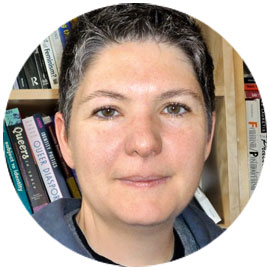 贾尼丝·斯图尔特使用UBC维基所以学生公共知识贡献
贾尼丝·斯图尔特使用UBC维基所以学生公共知识贡献 Judy Chan使用UBC的Wiki让教师和学生合作
Judy Chan使用UBC的Wiki让教师和学生合作